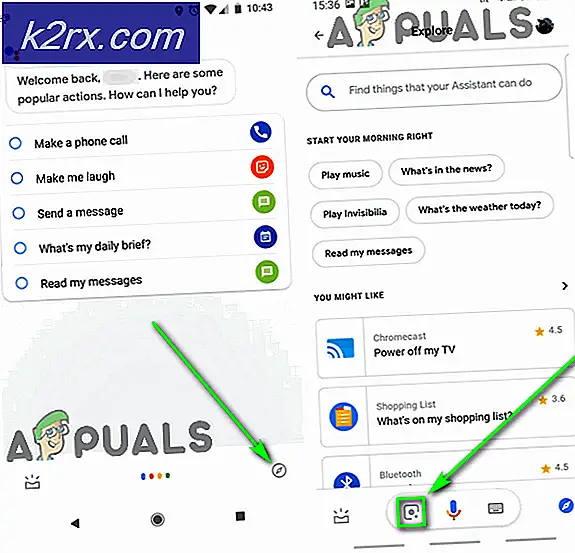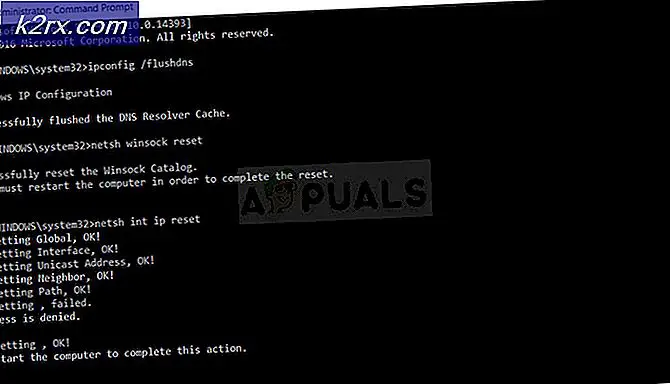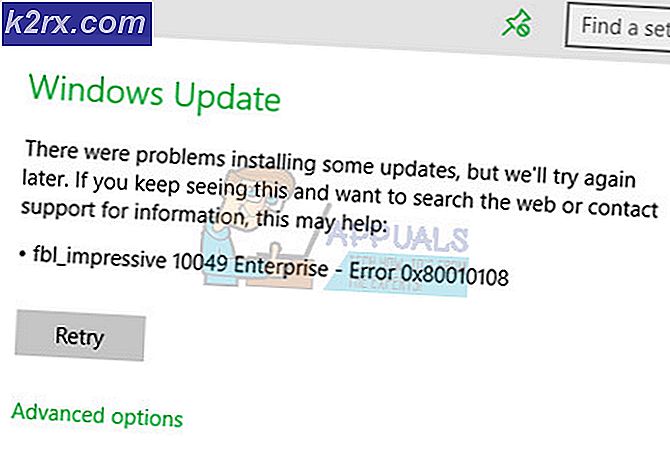So umgehen Sie SafetyNet Apps mit Systemless Root
SafetyNet kann gelegentlichen Android-Nutzern ein Gefühl des illusorischen Schutzes verleihen, aber es bringt Frustration durch Android-Enthusiasten. Die jüngsten SafetyNet-Updates haben dazu geführt, dass bestimmte Apps wie Netflix, Pokemon GO und Android Pay die Arbeit an gerooteten Geräten verweigern. Tatsächlich werden einige Apps im Google Play Store sogar nicht mehr angezeigt.
Was passiert mit SafetyNet-geschützten Geräten, wenn Sie Ihr Gerät rooten (oder etwas in der / Systempartition ändern). SafetyNet sendet eine rote Markierung in seiner API an andere Apps, die Ihr Gerät modifiziert hat. Diese Apps verweigern dann die Ausführung auf Ihrem Android-System oder verstecken sich im Play Store.
Was Sie tun müssen, ist Ihr System mit MagiskSU systemunabhängig zu rooten, aber es gibt ein paar zusätzliche Hürden auf dem Weg, wenn Sie für lange Zeit Änderungen an Ihrem Gerät vorgenommen haben. Kurz vor dem vollständigen Zurücksetzen der Werkseinstellungen und / oder dem Flashen des ROM-Speichers Ihres Geräts müssen Sie praktisch alles auf Ihrem Gerät entfernen.
Hier ist die vollständige Anleitung:
Bedarf
TWRP Recovery für Ihr Gerät
Magisk Manager App
Verifizierter Boot Signer
(für Google Nexus-Geräte, die die Sicherheitspatches vom Mai 2017 erhalten haben - speichern Sie sie auf Ihrer externen SD-Karte)
Der erste Schritt besteht darin, das Gerät vollständig zu entfernen . Wenn Sie also mit SuperSU (der häufigsten Root-Methode) verwurzelt sind, müssen Sie die SuperSU-Manager-App aufrufen und auf Vollständige Unroot tippen tippen und dann zustimmen, dass Ihr Boot-Image wiederhergestellt wird. Stimmen Sie jedoch nicht dem Ersetzen Ihres Wiederherstellungsabbilds zu.
Sie müssen Xposed auch deinstallieren, wenn es auf Ihrem Gerät installiert ist, und auch nicht mehr viel ändern, was Sie an Ihrem System getan haben. Dies bedeutet Boot-Animationen, Schriften, Bloatware-Entfernung - wenn Sie viele Änderungen vorgenommen haben, können Sie auch ein Aktien-ROM flashen und mit einem völlig neuen System beginnen.
Sobald Sie Ihr gesamtes Gerät entmischt haben (oder ein Standard-ROM angezeigt haben), können Sie Magisk installieren. Besorgen Sie sich die Magisk Manager App von Google Play und starten Sie die App. Klicken Sie nun auf die Download-Schaltfläche und starten Sie die TWRP-Wiederherstellung neu, wenn Sie fertig sind.
PRO TIPP: Wenn das Problem bei Ihrem Computer oder Laptop / Notebook auftritt, sollten Sie versuchen, die Reimage Plus Software zu verwenden, die die Repositories durchsuchen und beschädigte und fehlende Dateien ersetzen kann. Dies funktioniert in den meisten Fällen, in denen das Problem aufgrund einer Systembeschädigung auftritt. Sie können Reimage Plus herunterladen, indem Sie hier klickenKlicken Sie in TWRP auf die Schaltfläche Installieren, und suchen Sie nach der Magisk ZIP-Datei, die auf Ihr Telefon heruntergeladen wurde. Wenn Sie ein Google Nexus-Telefon besitzen, müssen Sie auf Weitere Zips hinzufügen tippen und die Datei VerifiedBootSigner.zip auswählen.
Wischen Sie nun nach rechts, um die .zip (oder .zips) zu flashen und das System neu zu starten, wenn Sie fertig sind.
Sobald Sie in Ihrem Android-System sind, öffnen Sie die Magisk Manager App und gehen Sie zum Einstellungsmenü. Aktivieren Sie jetzt BusyBox, Magisk Hide und Systemless-Hosts. Kehren Sie zum Hauptmenü zurück und vergewissern Sie sich, dass durch Antippen der Schaltfläche "SafetyNet" SafetyNet Passed angezeigt wird.
Jetzt müssen wir die Daten für Google Play auf Ihrem Gerät löschen - da eine Zertifizierung eingebettet ist, die meldet, dass Ihr Gerät zuvor gerootet / geändert wurde. Gehen Sie einfach zu Einstellungen> Apps> Google Play. Tippen Sie auf Stopp erzwingen, gehen Sie zu Speicherplatz / Speicherplatz verwalten und tippen Sie auf Daten löschen. Sie sollten nun in der Lage sein, die von SafetyNet geschützten Apps wie Netflix und Pokemon Go herunterzuladen und zu verwenden, und Ihr Gerät ist im wahrsten Sinne des Wortes verwurzelt.
Von nun an müssen Sie es vermeiden, Apps zu installieren, die die / Systempartition Ihres Geräts verändern, aber zum Glück bietet Magisk viele systemlose Versionen dieser Apps an, die als Magisk Module bekannt sind . Es gibt Module für Xposed, Viper4Android, Dolby Atmos, Greenify und viele andere Apps.
Navigieren Sie einfach in die Magisk Manager App, klicken Sie auf das Downloads-Menü und laden Sie die App Ihrer Wahl herunter - die meisten von ihnen laden eine .zip-Datei auf Ihre SD-Karte herunter, und Sie müssen dann die .zip-Datei in der TWRP-Wiederherstellung flashen.
PRO TIPP: Wenn das Problem bei Ihrem Computer oder Laptop / Notebook auftritt, sollten Sie versuchen, die Reimage Plus Software zu verwenden, die die Repositories durchsuchen und beschädigte und fehlende Dateien ersetzen kann. Dies funktioniert in den meisten Fällen, in denen das Problem aufgrund einer Systembeschädigung auftritt. Sie können Reimage Plus herunterladen, indem Sie hier klicken